Cara Mengirim Teks Grup di iPhone
Diterbitkan: 2021-08-28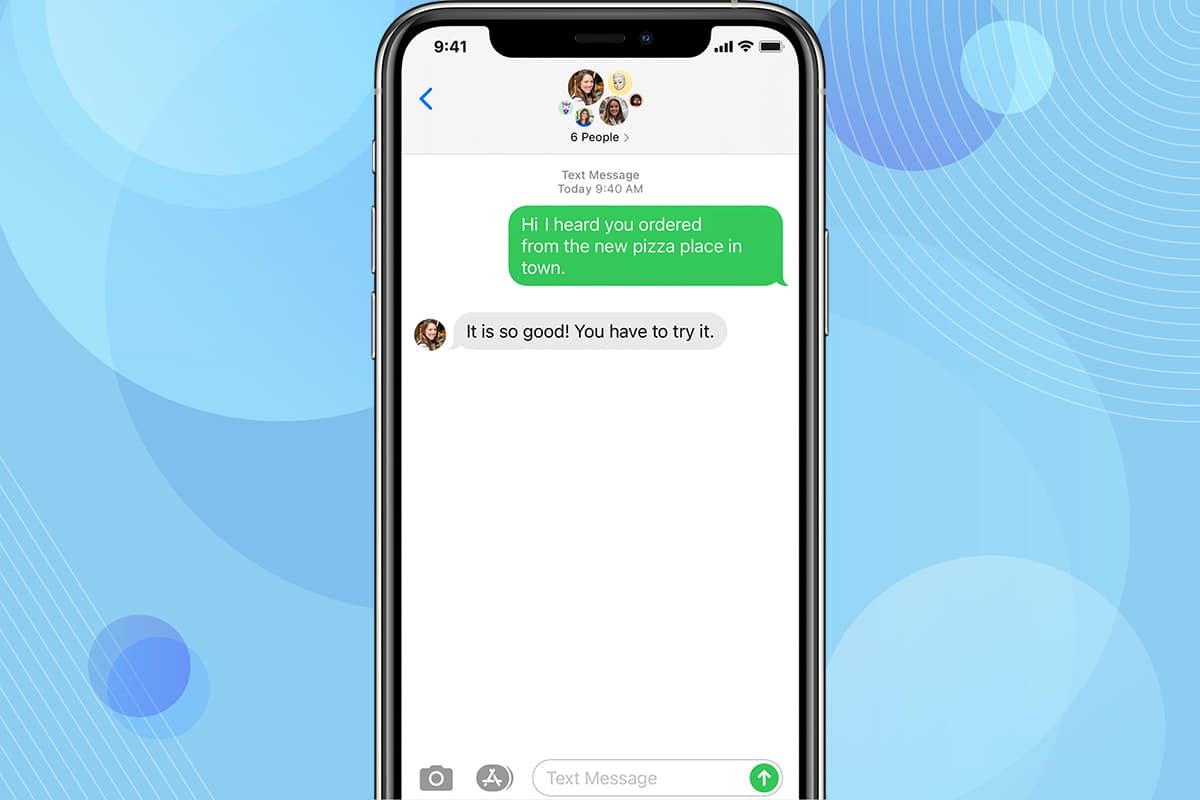
Pesan grup adalah cara paling sederhana bagi semua orang dalam grup untuk terhubung dan bertukar info satu sama lain. Ini memungkinkan Anda untuk terhubung dengan sekelompok orang (3 atau lebih) secara bersamaan. Ini adalah cara terbaik untuk tetap berhubungan dengan teman dan kerabat, dan terkadang, rekan kantor juga. Pesan teks, video, dan gambar dapat dikirim dan diterima oleh semua anggota grup. Dalam artikel ini, Anda dapat mempelajari cara mengirim teks grup di iPhone, cara memberi nama obrolan grup di iPhone, dan cara meninggalkan teks grup di iPhone. Jadi, baca di bawah untuk tahu lebih banyak.
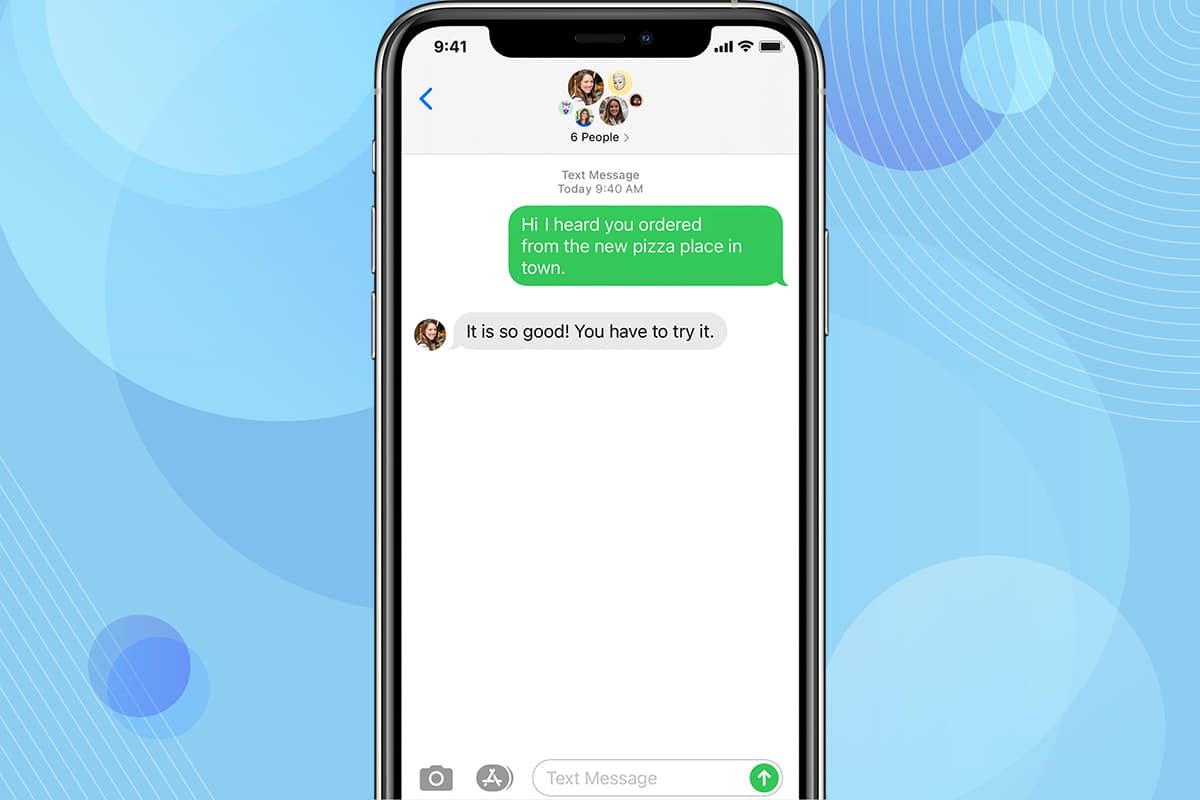
Isi
- Bagaimana cara mengirim teks grup di iPhone?
- Fitur Penting Obrolan Grup di iPhone
- Langkah 1: Aktifkan Fitur Pesan Grup di iPhone
- Langkah 2: Ketik Pesan untuk Mengirim Teks Grup di iPhone
- Langkah 3: Tambahkan Orang ke Obrolan Grup
- Bagaimana cara menghapus seseorang dari Obrolan Grup di iPhone?
- Bagaimana Cara Meninggalkan Teks Grup di iPhone?
Bagaimana cara mengirim teks grup di iPhone?
Fitur Penting Obrolan Grup di iPhone
- Anda dapat menambahkan hingga 25 peserta di iMessage Group Text.
- Anda tidak dapat menambahkan kembali diri Anda ke grup setelah meninggalkan obrolan. Namun, anggota lain dari grup bisa.
- Jika Anda ingin berhenti menerima pesan dari anggota grup, Anda dapat menonaktifkan obrolan.
- Anda dapat memilih untuk memblokir peserta lain, tetapi hanya dalam kasus luar biasa. Setelah itu, mereka tidak akan dapat menghubungi Anda melalui pesan atau panggilan.
Baca di sini untuk mempelajari lebih lanjut tentang Aplikasi Pesan Apple.
Langkah 1: Aktifkan Fitur Pesan Grup di iPhone
Untuk mengirim teks grup di iPhone, pertama-tama, Anda harus mengaktifkan perpesanan grup di iPhone Anda. Ikuti langkah-langkah yang diberikan untuk melakukan hal yang sama:
1. Ketuk Pengaturan.
2. Gulir ke bawah dan ketuk Pesan , seperti yang ditunjukkan.
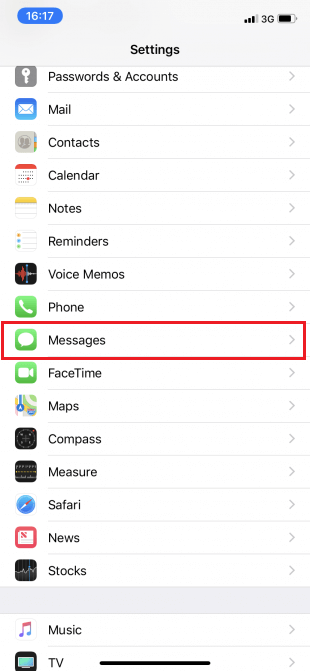
3. Di bawah bagian SMS/MMS , aktifkan opsi Pesan Grup .
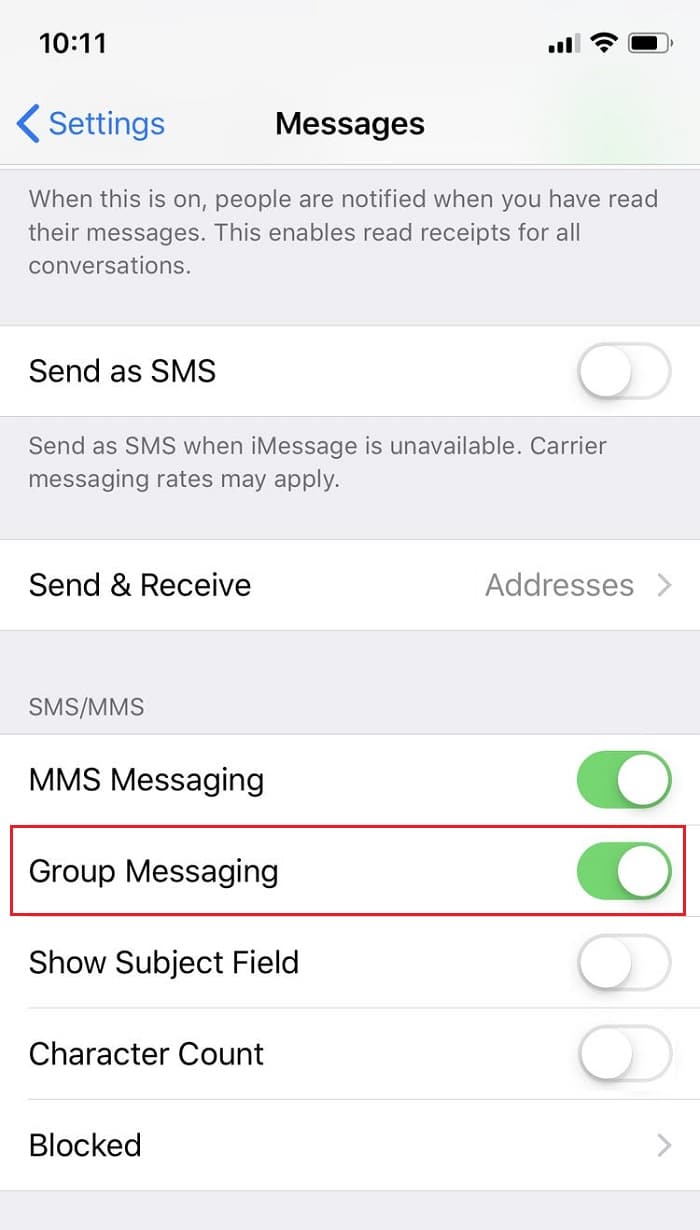
Fitur Pesan Grup sekarang diaktifkan di perangkat Anda.
Langkah 2: Ketik Pesan untuk Mengirim Teks Grup di iPhone
1. Buka aplikasi Pesan dari layar Utama .
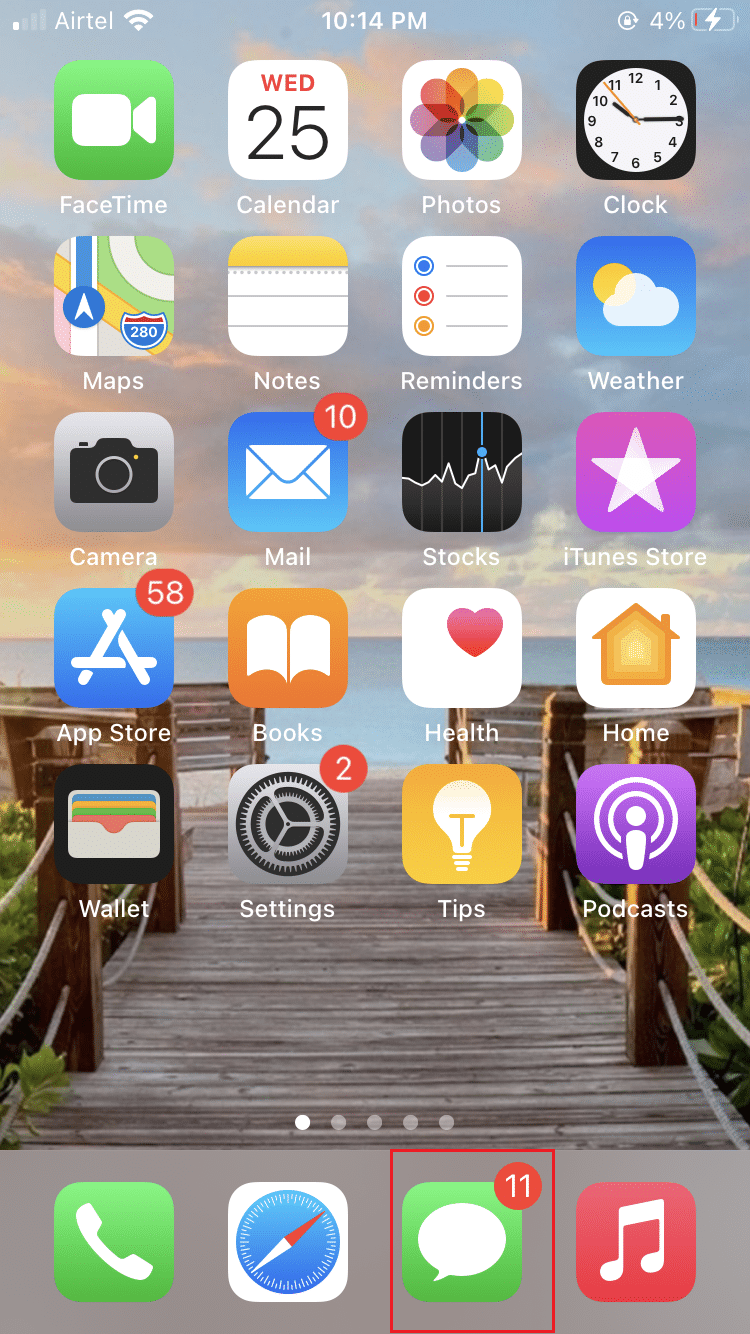
2. Ketuk ikon Tulis yang terletak di sudut kanan atas layar.
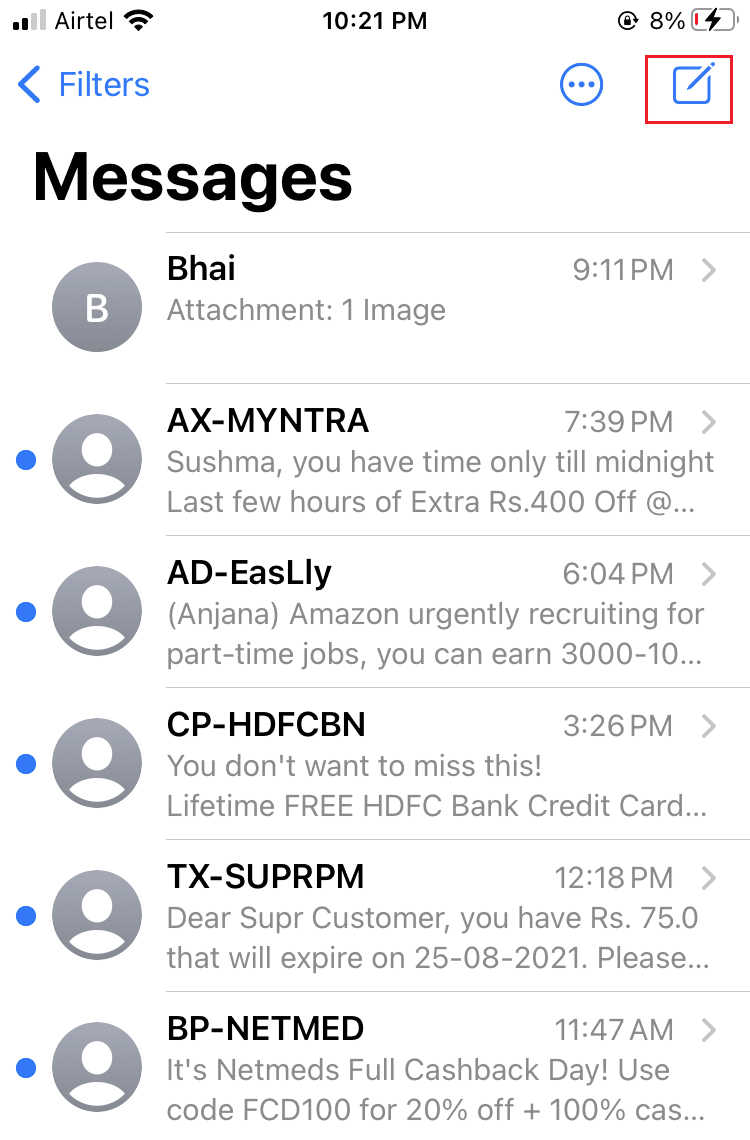
3A. Di bawah iMessage Baru , ketik nama kontak yang ingin Anda tambahkan ke grup.
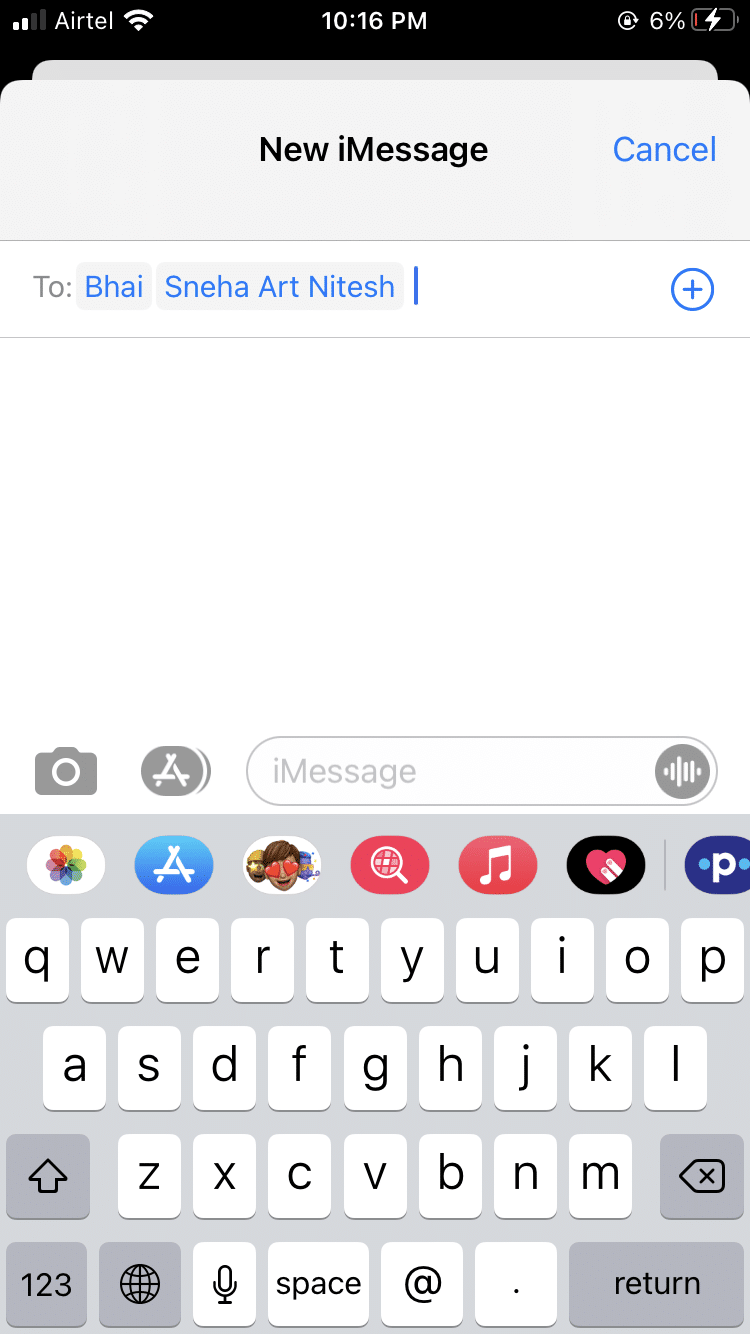
3B. Atau, ketuk ikon + (plus) untuk menambahkan nama dari daftar Kontak .
4. Ketik pesan Anda yang ingin Anda bagikan dengan semua anggota grup tersebut.
5. Terakhir, ketuk ikon Panah untuk mengirimnya.
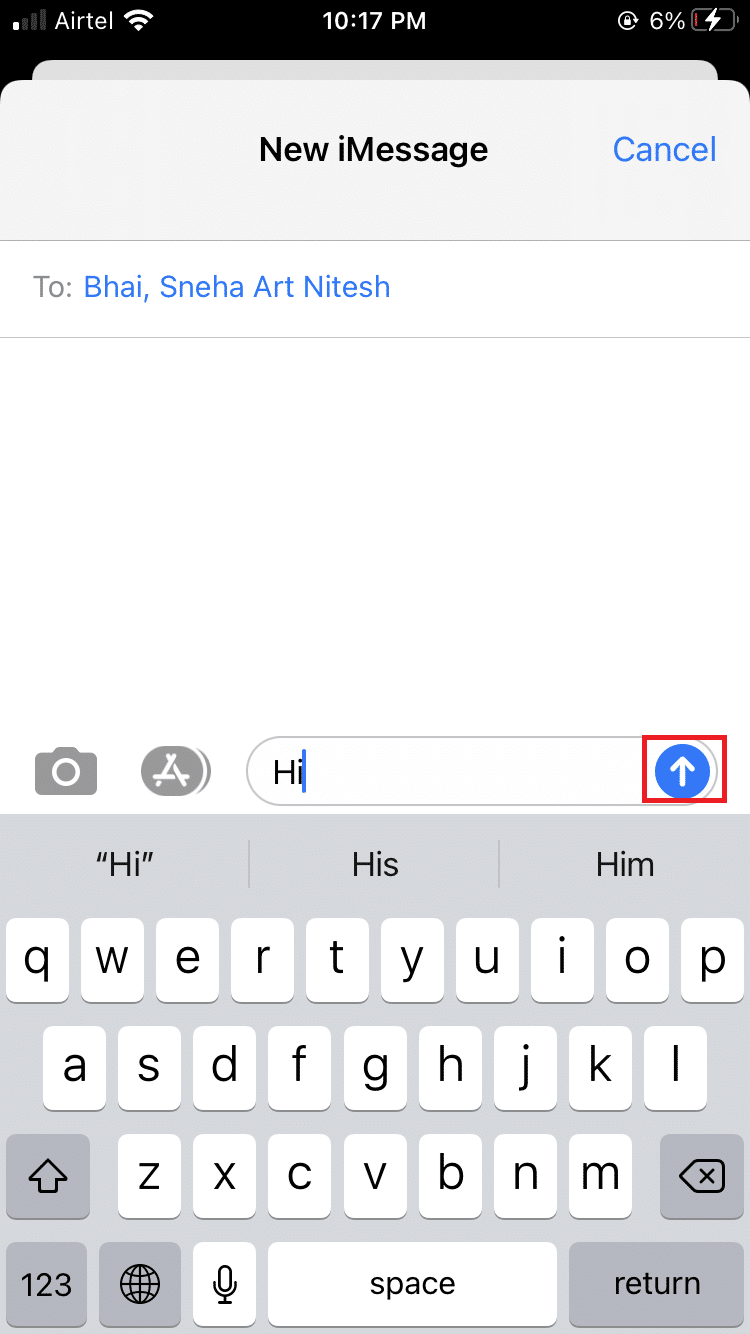
Voila!!! Itulah cara mengirim teks grup di iPhone. Sekarang, kita akan membahas cara menamai obrolan grup di iPhone dan menambahkan lebih banyak orang ke dalamnya.
Langkah 3: Tambahkan Orang ke Obrolan Grup
Setelah Anda membuat obrolan grup iMessage, Anda perlu tahu cara menambahkan seseorang ke teks grup. Ini hanya mungkin jika kontak tersebut juga menggunakan iPhone.
Catatan: Obrolan grup dengan pengguna Android dimungkinkan, tetapi hanya dengan fitur terbatas.
Berikut cara memberi nama obrolan grup di iPhone dan menambahkan kontak baru ke dalamnya:
1. Buka Obrolan iMessage Grup .
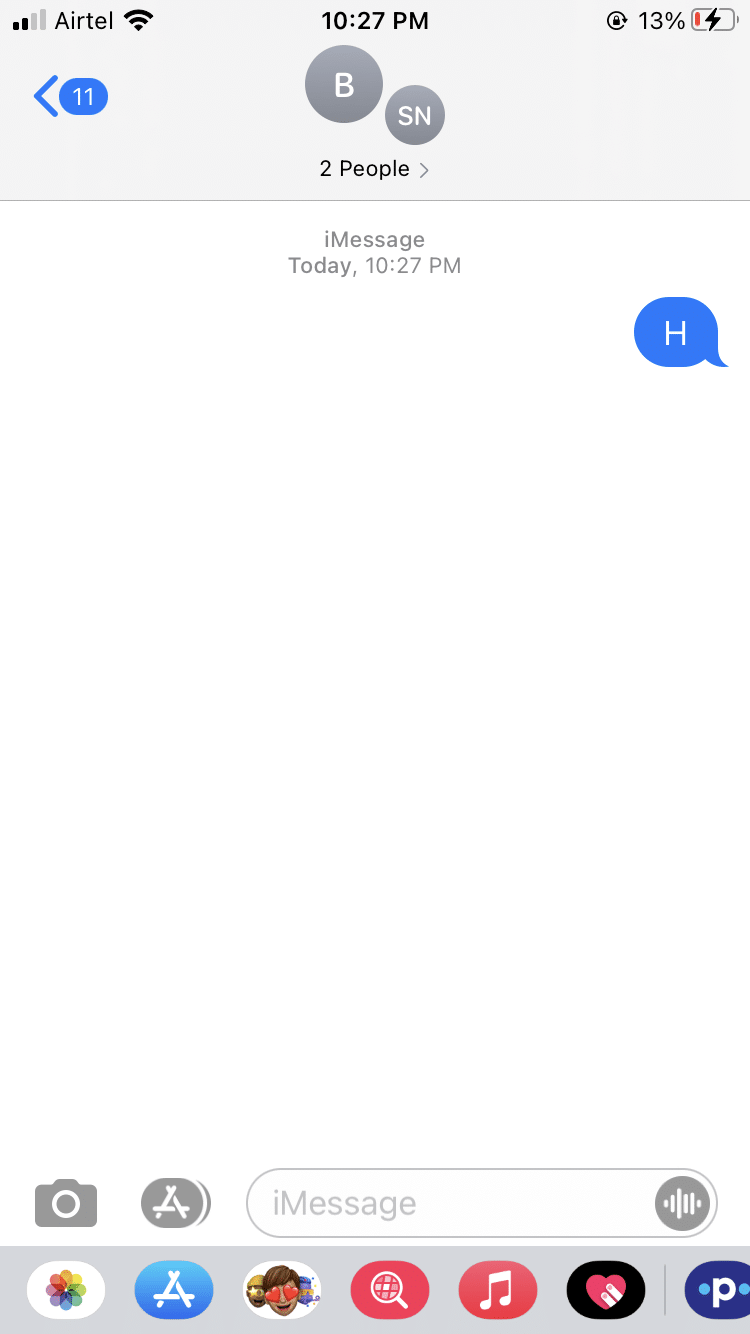

2A. Ketuk ikon Panah kecil yang terletak di sisi kanan Nama Grup .
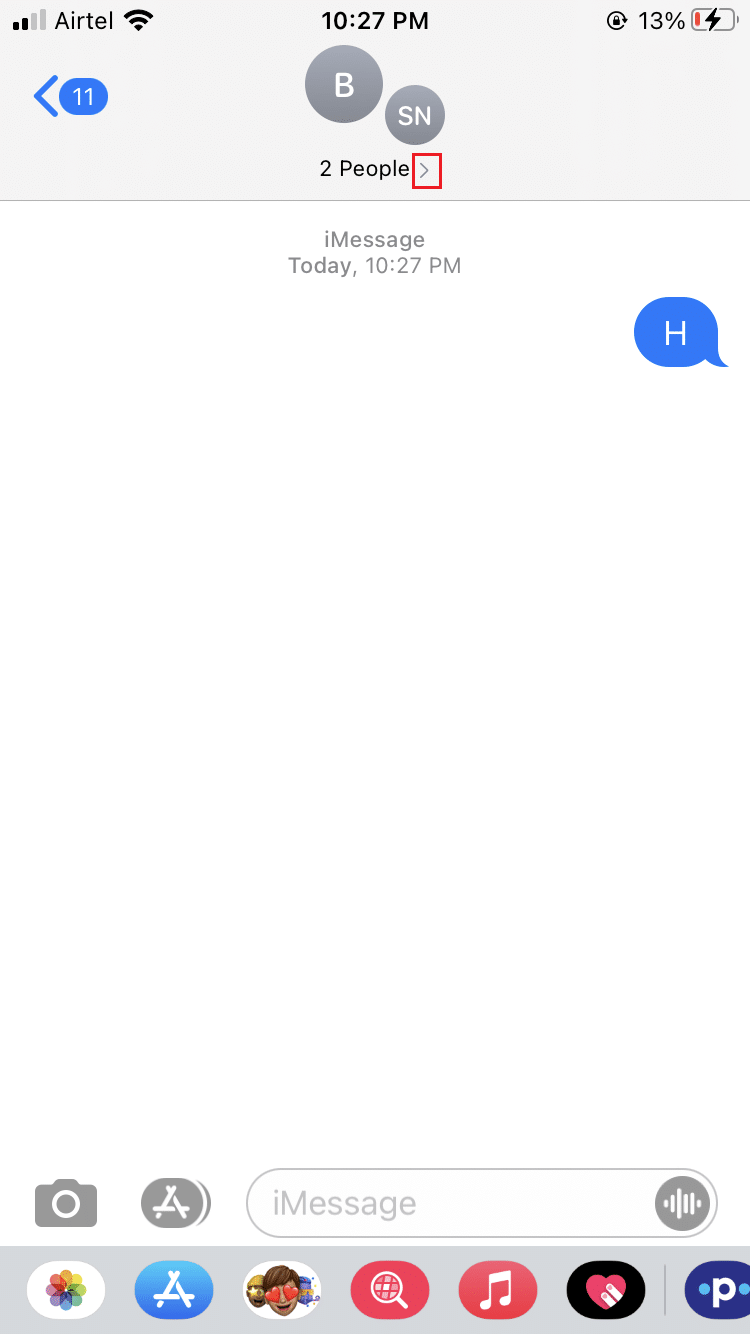
2B. Jika nama grup tidak terlihat, ketuk panah yang terletak di sebelah kanan Jumlah kontak .
3. Ketuk ikon Info dari sudut kanan atas layar.
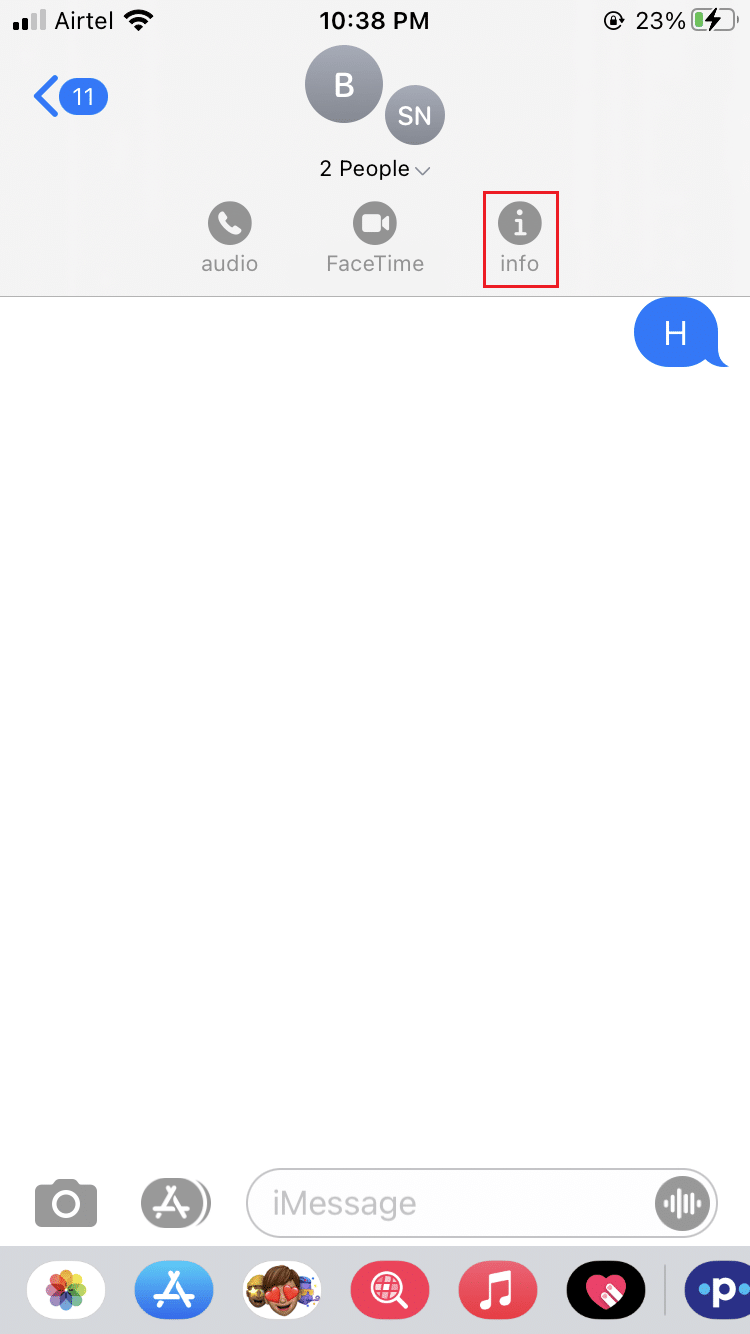
4. Ketuk Nama Grup yang ada untuk mengedit dan mengetik Nama Grup baru .
5. Selanjutnya, ketuk opsi Tambah Kontak .
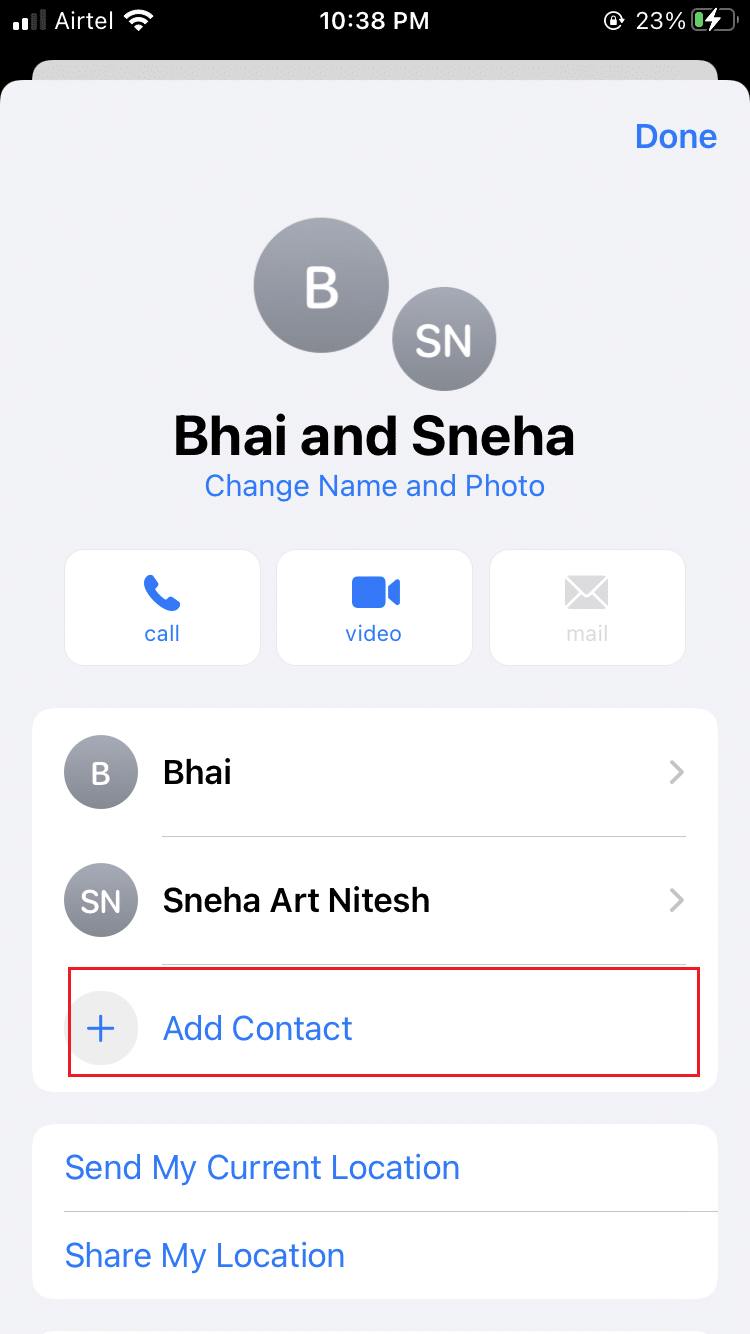
6A. Ketikkan nama kontak secara langsung.
6B. Atau, ketuk ikon + (plus) untuk menambahkan orang tersebut dari daftar kontak.
7. Terakhir, ketuk Selesai .
Baca Juga: Perbaiki Notifikasi Pesan iPhone Tidak Berfungsi
Bagaimana cara menghapus seseorang dari Obrolan Grup di iPhone?
Menghapus siapa pun dari teks Grup hanya dimungkinkan jika ada 3 orang atau lebih yang ditambahkan ke grup, tidak termasuk Anda. Siapa pun dalam grup dapat menambah atau menghapus kontak dari grup menggunakan iMessages. Setelah Anda mengirim pesan pertama, Anda dapat menghapus siapa pun dari teks grup sebagai berikut:
1. Buka Obrolan iMessage Grup .
2. Ketuk ikon panah dari sisi kanan nama Grup atau Jumlah kontak , seperti yang dijelaskan sebelumnya.
3. Sekarang, ketuk ikon Info .
4. Ketuk nama kontak yang ingin Anda hapus dan geser ke kiri.
5. Terakhir, ketuk Hapus .
Anda sekarang siap untuk menghapus kontak dari Obrolan Grup iMessage jika orang tersebut ditambahkan secara tidak sengaja atau Anda tidak lagi ingin berkomunikasi dengan mereka melalui teks grup.
Baca Juga: Perbaiki iPhone Tidak Dapat Mengirim Pesan SMS
Bagaimana Cara Meninggalkan Teks Grup di iPhone?
Seperti yang diinformasikan sebelumnya, harus ada tiga orang, tidak termasuk Anda, dalam grup sebelum Anda dapat meninggalkannya.
- Oleh karena itu, tidak ada yang harus meninggalkan obrolan jika Anda hanya berbicara dengan dua orang lain.
- Juga, jika Anda menghapus obrolan, peserta lain masih dapat menghubungi Anda, dan Anda akan terus mendapatkan pembaruan.
Ini adalah cara meninggalkan teks grup di iPhone:
1. Buka Obrolan Grup iMessage .
2. Ketuk Panah > ikon Info .
3. Ketuk opsi Tinggalkan Percakapan ini yang terletak di bagian bawah layar.
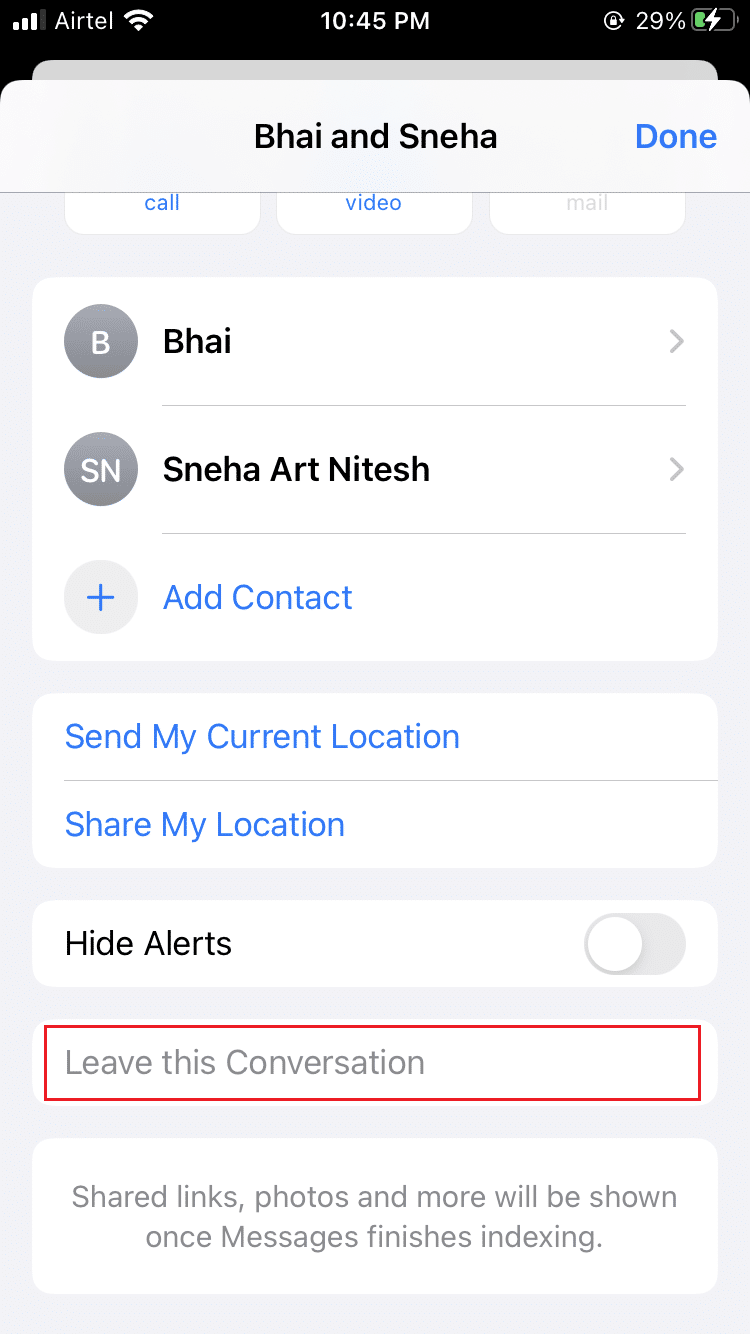
4. Selanjutnya, ketuk Tinggalkan Percakapan ini lagi untuk mengonfirmasi hal yang sama.
Baca Juga: Cara Memperbaiki iPhone Beku atau Terkunci
Pertanyaan yang Sering Diajukan (FAQ)
Q1. Bagaimana cara membuat Obrolan Grup di iPhone?
- Aktifkan opsi Pesan Grup dari Pengaturan perangkat .
- Luncurkan aplikasi iMessage dan ketuk tombol Tulis .
- Ketik nama kontak atau ketuk tombol Tambah untuk menambahkan orang dari daftar kontak Anda ke grup ini
- Sekarang, ketik pesan Anda dan ketuk Kirim .
Q2. Bagaimana saya bisa membuat Obrolan Grup di Kontak di iPhone?
- Buka aplikasi Kontak di iPhone Anda.
- Ketuk tombol (plus) + dari sudut kiri bawah layar.
- Ketuk Grup Baru; kemudian ketikkan nama untuk itu.
- Selanjutnya, ketuk masuk/Kembali setelah mengetik nama grup.
- Sekarang, ketuk Semua Kontak untuk melihat nama kontak dari daftar Anda.
- Untuk menambahkan peserta ke obrolan grup Anda, ketuk nama kontak dan letakkan ini di Nama grup .
Q3. Berapa banyak orang yang dapat berpartisipasi dalam Obrolan Grup?
Aplikasi iMessage dari Apple dapat menampung hingga 25 peserta .
Direkomendasikan:
- Perbaiki iPhone Terlalu Panas dan Tidak Mau Hidup
- Perbaiki Windows 10 Tidak Mengenali iPhone
- 12 Cara Memperbaiki Masalah Penyimpanan iPhone Penuh
- Perbaiki Tidak Dapat Masuk ke iMessage atau FaceTime
Kami harap Anda dapat memahami cara mengirim teks grup di iPhone dan menggunakannya untuk mengirim teks grup, mengganti nama grup, dan meninggalkan teks grup di iPhone. Jika Anda memiliki pertanyaan atau saran, kirimkan di bagian komentar.
